Włącz SSH na pokładzie Steam: A Guide
Pokład parowy to coś więcej niż potężne przenośne urządzenie do gier-jest pełnoprawny komputer oparty na systemie Linux, który oferuje użytkownikom możliwość dostosowywania i kontrolowania ich wrażeń poza grą. Jednym z wielu przydatnych funkcji dostępnych w trybie komputerowym jest SSH (Secure Shell), który umożliwia bezpieczny zdalny dostęp do plików i danych systemowych. Niezależnie od tego, czy przenosisz oszczędność gry, zarządzasz mediami, czy po prostu majstrujesz pod maską, włączenie SSH na pokładzie parowym może być niezwykle przydatnym narzędziem.
Ten przewodnik przeprowadza Cię przez sposób włączenia SSH na pokładzie parowym, jak połączyć się za pomocą SSH i jak go wyłączyć, gdy nie jest to już potrzebne - wszystko, jednocześnie utrzymując bezpieczeństwo i stabilność systemu.
Kroki włączania SSH na pokładzie parowym
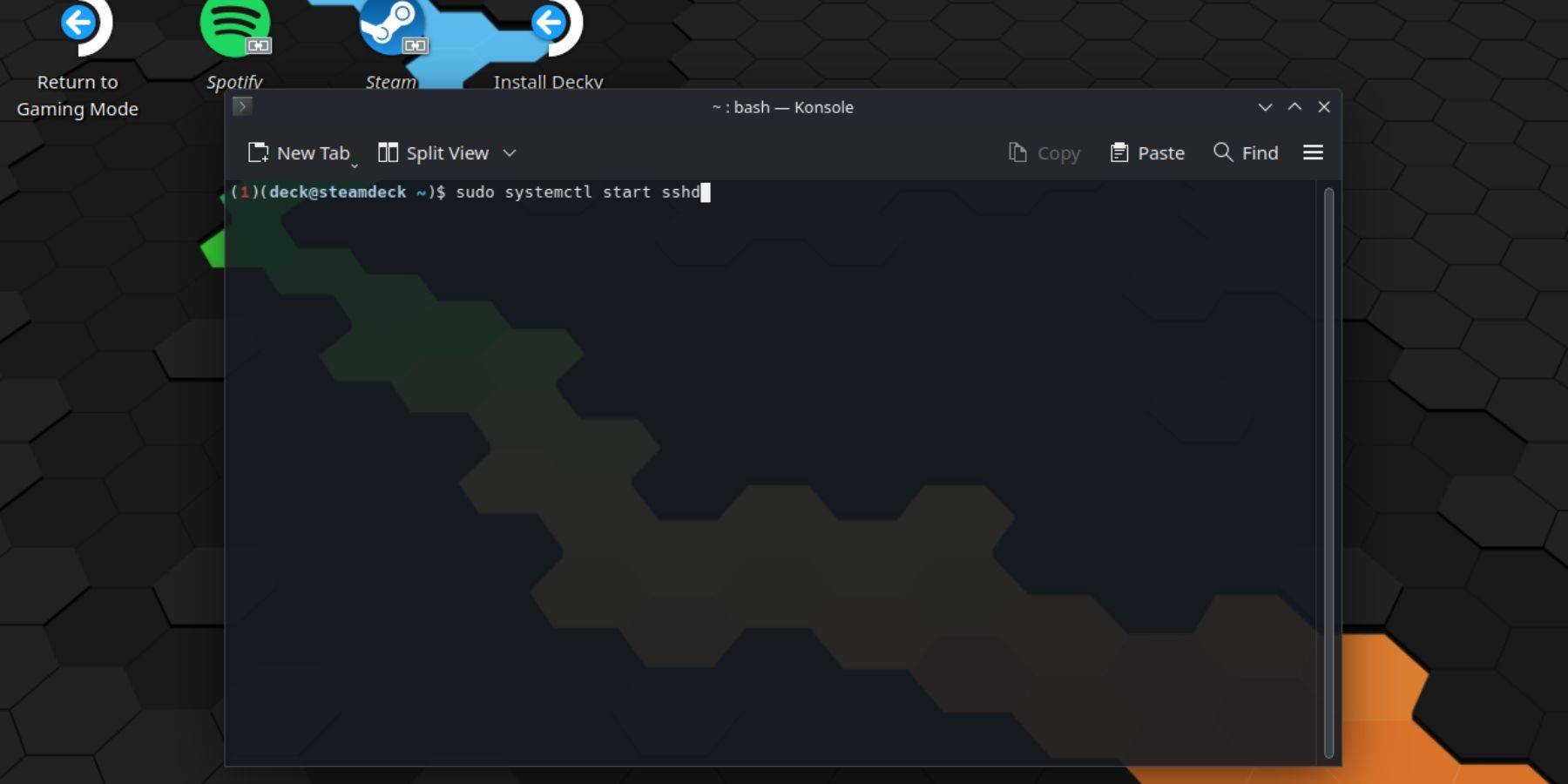
- Włącz pokład parowy.
- Naciśnij przycisk Steam, aby otworzyć szybkie menu.
- Przejdź do Ustawienia> System> Ustawienia programistów , a następnie przełącz tryb programisty .
- Ponownie naciśnij przycisk Steam i wybierz Power> Przełącz do trybu pulpitu .
- W trybie komputerowym zlokalizuj i otwórz aplikację terminalową o nazwie Konsole z menu Start.
- Jeśli to po raz pierwszy konfiguracja SSH, musisz ustawić hasło. Wprowadź następujące polecenie w Konsole:
Passwd
Następnie utwórz i potwierdź bezpieczne hasło. - Aby uruchomić Usługę SSH, wprowadź następujące polecenie:
sudo systemctl start sshd
Jeśli chcesz, aby SSH działał automatycznie za każdym razem, gdy uruchamiasz pokład parowy, również uruchom to polecenie:Sudo Systemctl włącza SSHD
- Twoja talia Steam jest teraz gotowa do zdalnego dostępu za pośrednictwem SSH przy użyciu dowolnego kompatybilnego oprogramowania klienckiego.
Uwaga: Zachowaj ostrożność, aby nie usuwać lub modyfikować niezbędnych plików systemowych podczas sesji SSH, ponieważ może to uszkodzić system operacyjny lub spowodować niestabilność.
Jak wyłączyć SSH na pokładzie parowym
Jeśli nie potrzebujesz już włączonego SSH, najlepiej wyłączyć go w celu utrzymania bezpieczeństwa i zmniejszenia potencjalnych luk w zabezpieczeniach. Oto jak:
- Otwórz terminal Konsole z menu Start.
- Aby wyłączyć SSH od automatycznego uruchamiania w rozruchu, użyj tego polecenia:
sudo systemctl wyłącz SSHD
- Jeśli chcesz natychmiast zatrzymać aktualnie uruchomioną usługę SSH, wprowadź:
sudo systemctl stop sshd
Jak używać SSH do połączenia z pokładem parowym

Po aktywności SSH możesz zdalnie uzyskać dostęp do swojego pokładu parowego z innego komputera. Istnieją różne metody w zależności od systemu operacyjnego:
- Używając warpinator (zalecany do użycia międzyplatformowej):
- Zainstaluj warpinator zarówno na pokładzie parowym, jak i docelowym komputerze.
- Uruchom aplikację na obu urządzeniach.
- Łatwo przesyła się pliki, przeciągając i upuszczając między systemami - nie wymaga skomplikowanych poleceń.
- Dla użytkowników Linuksa (nie potrzebne dodatkowe oprogramowanie):
- Otwórz menedżera plików.
- W pasku adresu wpisz:
sftp: // pokład@Steamdeck
- Wezwie się o hasło? Wprowadź ten, który ustawiłeś wcześniej.
- Jesteś teraz podłączony i możesz swobodnie przeglądać i przesyłać pliki między maszyną Linux a pokładem Steam.

- 1 Połącz Asus Rog Ally do telewizji lub monitor: łatwy przewodnik Apr 06,2025
- 2 „Gry i spin-offy: kompletna lista chronologiczna” Apr 09,2025
- 3 Dragon Soul Tier List: Ultimate Guide May 12,2025
- 4 „Odkryj wszystkie lokalizacje templara w Creed Shadows Assassin - przewodnik spoilera” Apr 04,2025
- 5 Assassin's Creed Shadows: Maksymalny poziom i czapka rankingowa Mar 27,2025
- 6 Remake Silent Hill 2 potwierdza Xbox, zwolnienie przełącznika w 2025 Feb 08,2025
- 7 Lista poziomów najlepszych Marvel of Champions za 2025 Mar 19,2025
- 8 Basketball Zero: Ujawniono oficjalne linki Trello i Discord Mar 26,2025
-
Najlepsze klasyki zręcznościowe i nowe hity
Łącznie 10
-
Aplikacje Androida do tworzenia treści wideo
Łącznie 10


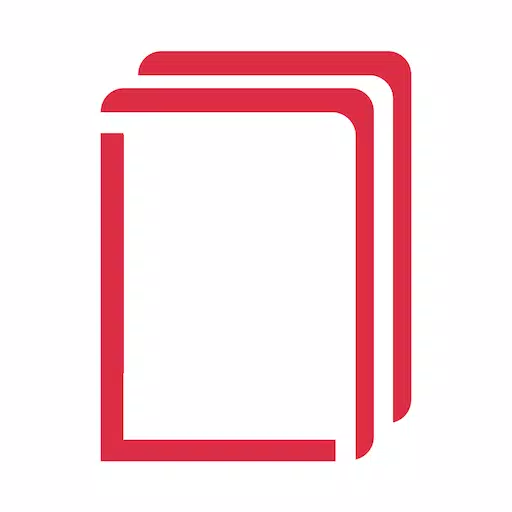






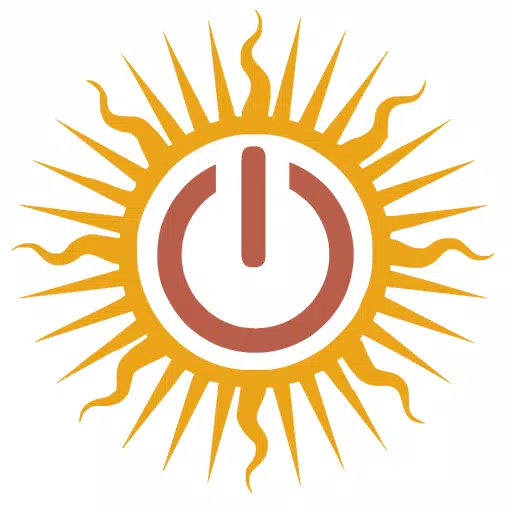
![Lista warstwy znaków Roblox Forsaken [zaktualizowana] (2025)](https://img.actcv.com/uploads/18/17380116246797f3e8a8a39.jpg)

















